Word 表格文字完美居中秘籍大公开
Word 表格中的文字居中问题常常困扰着许多用户,如何实现上下左右居中让表格更加美观整齐呢?就让我们一同探索其中的奥秘。
想要让 Word 表格文字上下左右居中,关键在于掌握正确的操作方法,选中需要居中的表格单元格,在菜单栏中找到“布局”选项,在“布局”选项中,会有“对齐方式”的相关设置,在“对齐方式”里,您能看到分别针对水平和垂直方向的居中选项,点击相应的图标即可实现文字的上下左右居中。
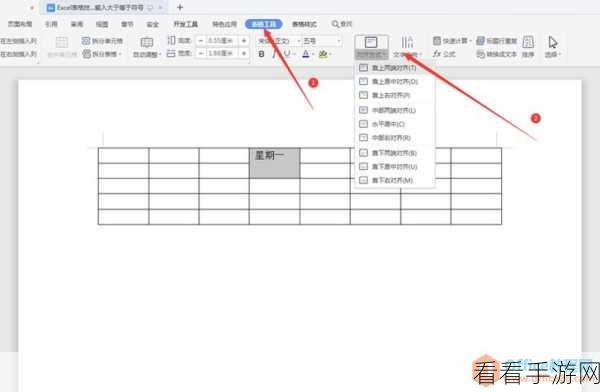
值得注意的是,不同版本的 Word 软件在操作界面上可能会略有差异,但总体的操作逻辑是相似的,如果您使用的是较新版本的 Word,可能会有更直观和便捷的居中设置方式,而对于旧版本,可能需要您在菜单中仔细查找相应的选项。
在设置居中时,还需要考虑表格的边框、间距等因素,以确保整体的排版效果达到最佳,表格中的文字过多或过少,也可能会影响居中的视觉效果,这时候就需要适当调整字体大小、行间距等参数。
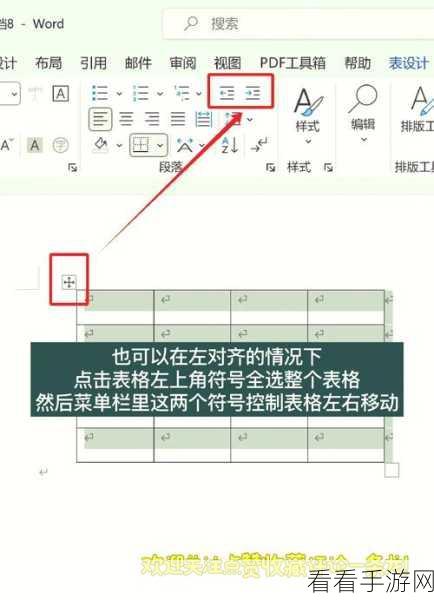
掌握 Word 表格文字上下左右居中的方法并不难,只要按照上述步骤进行操作,并根据实际情况进行灵活调整,您就能轻松打造出美观规范的表格。
文章参考来源:个人多年使用 Word 的经验总结
